XVID is een populaire videocodec die veel wordt gebruikt voor het comprimeren en decomprimeren van videobestanden. Net als elk ander bestandsformaat kunnen XVID-bestanden echter ook beschadigd raken, wat kan leiden tot diverse problemen met het afspelen van video’s. Als je dergelijke problemen ondervindt bij het afspelen van XVID-video’s en op zoek bent naar manieren om XVID-bestanden te repareren, lees dan dit hele bericht.
In deze handleiding hebben we 6 snelle en eenvoudige methoden voor het repareren van XVID-bestanden gedeeld. Wil je ze leren? Lees dan dit bericht verder…!
Dus, laten we beginnen…!


* Free version of this program only previews repaired videos.
XVID is een MPEG-gebaseerd video bestandsformaat dat kan worden afgespeeld op talloze soorten multimediaspelers. Dit formaat wordt veel gebruikt voor het afspelen of delen van video’s. Het comprimeert de video’s om een hoge kijkkwaliteit te behouden.
Je kunt dit bestandsformaat streamen op verschillende apparaten, waaronder Windows-systemen, smartphones, enz. Ondanks de verschillende functies, raakt de XVID-codec vaak beschadigd om verschillende mogelijke redenen.
Hier zijn enkele scenario’s die vaak kunnen leiden tot problemen met Xvid-bestanden.
- Onvolledige of onjuiste installaties van de .xvid-codec
- Onderbreking tijdens het downloaden of overzetten van de XVID-codec
- Onverwachte systeemafsluitingen of crashes tijdens codecbewerkingen.
- Als de XVID-codecbestanden geïnfecteerd zijn met een virus/malware.
- Het gebruik van een verouderde of incompatibele XVID-codec
Dit zijn dus de belangrijkste factoren voor het probleem met onafspeelbare XVID-videobestanden.
Nu u de oorzaken kent, is het tijd om de beste manieren te leren om beschadigde XVID-bestanden te repareren.
Alternatieve manieren om corrupte/beschadigde Xvid-videobestanden te repareren
Er zijn niet veel manieren om corrupte/beschadigde XVID-videobeelden te repareren, maar hier heb ik de beste en meest effectieve benaderingen genoemd. Laten we eens kijken…
Oplossing # 1: Herstel XVID-videocorruptie met VLC Player
VLC Media Player heeft een ingebouwde videoherstelfunctie om kleine problemen met videocorruptie/-vervorming op te lossen. Als de videobestandscorruptie klein is, kun je de onderstaande stappen proberen om XVID-bestanden te herstellen:
Stap 1: Start VLC Player succesvol op je pc.
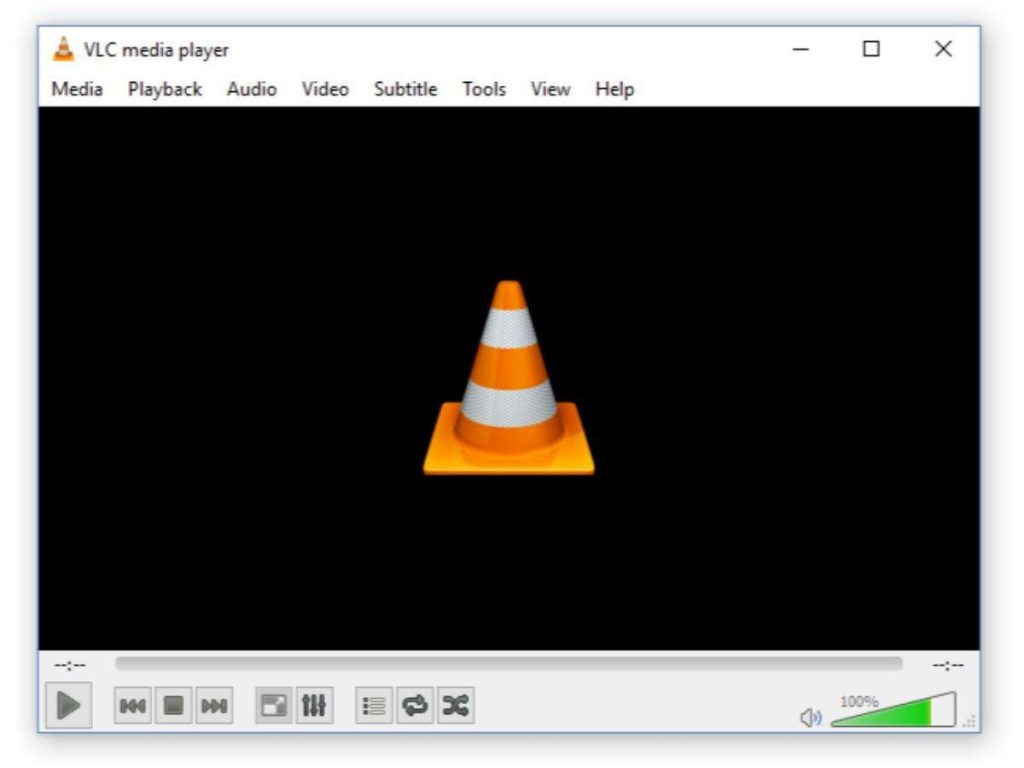
Stap 2: Open vervolgens de mediaspeler en klik op ‘Extra’.
Stap 3: Kies vervolgens ‘Voorkeuren’ in een menu.
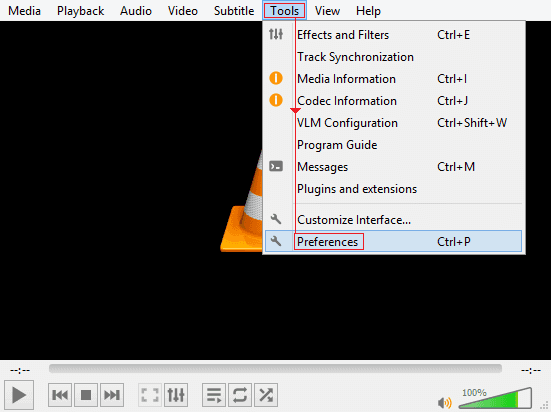
Stap 4: Kies nu de optie ‘Invoer/Codecs’ uit de categorieën die je krijgt.
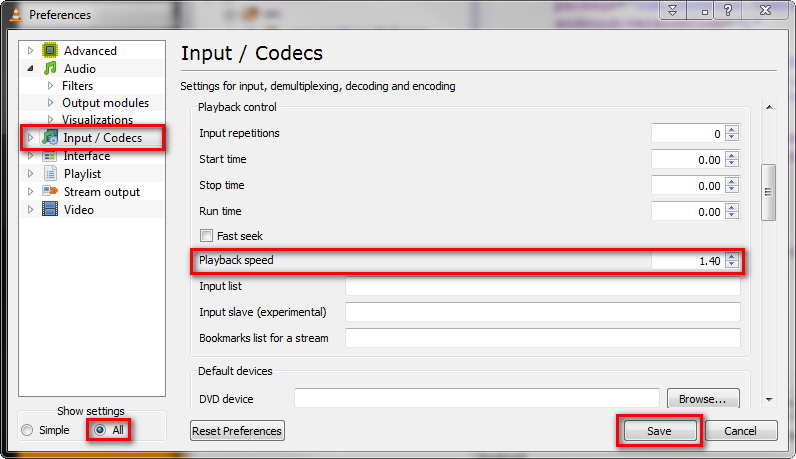
Stap 5: Ga hierna naar het gedeelte ‘Bestanden’.
Stap 6: Selecteer nu uw beschadigde XVID-videobestanden en kies de optie ‘Altijd herstellen’. Tik ten slotte op ‘Opslaan’.
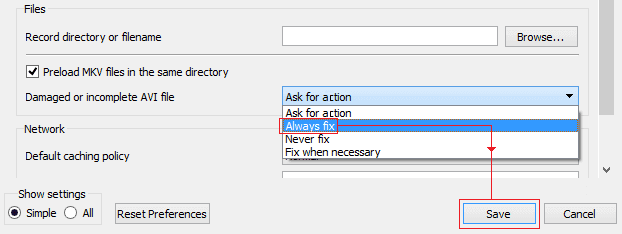
Oplossing #2: Download uw XVID-bestand opnieuw
Het onvoltooid downloaden of overzetten van een videobestand kan leiden tot problemen met de videobestanden. Download daarom uw videobestand (XVID, MP4, enz.) opnieuw vanaf de bron. Probeer daarna uw XVID-video opnieuw af te spelen.
Als deze methode het probleem met de XVID-bestanden niet oplost, kunt u de volgende proberen.
Oplossing #3: XVID-bestanden converteren naar een ander videoformaat
Om XVID-bestanden te repareren, kunt u uw XVID-bestand converteren naar andere videoformaten zoals MP4, FLV, AVI, WMV of MKV om de video’s afspeelbaar te maken. Probeer altijd een veilige online converter te gebruiken om uw videobestanden te converteren.
Om dit te doen, moet u de onderstaande stappen proberen:
Stap 1: Open eerst de VLC Media Player.
Stap 2: Klik vervolgens op de knop Media. Druk nu op Converteren/Opslaan.

Stap 3: Gebruik vervolgens de knop Toevoegen en voeg eenvoudig toe wat u wilt converteren…
Stap 4: Selecteer vervolgens het uitvoerformaat MP4 in het weergegeven profiel. …
Stap 5: Klik nu op Bladeren om het doelbestand te selecteren en de bestandsnaam op te geven.
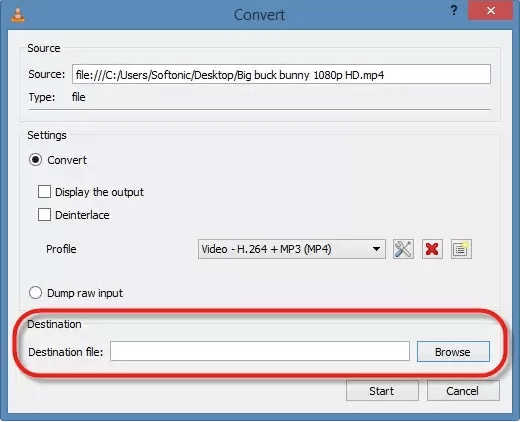
Stap 6: Klik ten slotte op Start om uw XVID-bestand naar MP4 te converteren.

Als de bovenstaande drie handmatige oplossingen je XVID-videobestand niet kunnen repareren, kun je de geavanceerde Video Repair Tool gebruiken. Dit programma zal je zeker helpen om met een dergelijke situatie om te gaan.
Lees ook: Video’s afspelen in slow motion – 9 manieren om dit te verhelpen
#4: Installeer de nieuwste versie van de videocodec
Als je problemen ondervindt bij het afspelen van XVID-video’s, zorg er dan voor dat je de nieuwste XVID-codec op je systeem hebt geïnstalleerd.
Zoals ik hierboven al zei, kan het gebruik van verouderde videocodecs vaak leiden tot compatibiliteitsproblemen en afspeelproblemen. Dus, als je een verouderde codec gebruikt, bezoek dan de officiële Xvid-website of andere vertrouwde bronnen en download en installeer de nieuwste versie van de XVID-codec.
#5: Werk Windows Media Player bij
Als je probeert je Xvid-video’s af te spelen in een verouderde Windows Media Player, is de kans groot dat je verschillende problemen met het afspelen van video’s tegenkomt.
Zorg er daarom voor dat je een bijgewerkte mediaspeler gebruikt om je Xvid-videobestanden te streamen.
Zo doe je dat:
- Open Instellingen op je Windows-systeem.
- Kies vervolgens Bijwerken en beveiliging > Windows Update.
- Klik nu op Controleren op updates voor uw systeem. Als de nieuwste update beschikbaar is, installeer deze dan.
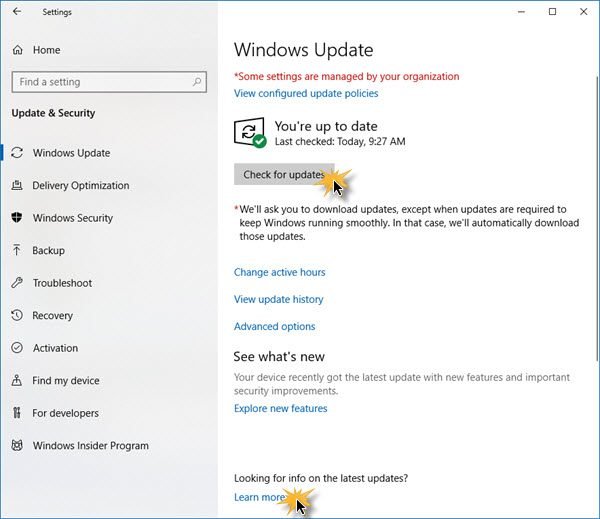
Zodra u klaar bent! Start uw systeem opnieuw op en probeer XVID-video’s opnieuw af te spelen op de mediaspeler om te zien of het probleem is opgelost.
Hoe herstel ik beschadigde XVID-videobestanden?
Als u uw XVID-video’s niet kunt afspelen, zelfs niet na het proberen van de bovenstaande oplossingen, is de kans groot dat uw videobestanden beschadigd zijn. In zo’n geval raad ik u aan een professionele XVID dossier Reparatie gereedschap te gebruiken.
Deze software kan u helpen XVID of andere videobestandsformaten te repareren zonder de oorspronkelijke videokwaliteit te verliezen. U kunt ook in een mum van tijd beschadigde, gebroken of onafspeelbare videobestanden repareren. Daarnaast kan het ook alle soorten corruptie in de videoheader, het frame, de beweging, het geluid, enz. repareren.
Het beste van deze tool is dat hij alle videobestandsformaten ondersteunt, zoals MOV, WMV, MP4, M4V, FLV, MKV, AVI, AVCHD en nog veel meer.
Download en installeer deze tool op je Windows- of Mac-pc en repareer corrupte videobestanden probleemloos.


* Free version of this program only previews repaired videos.
Gebruik deze software gerust en volg de onderstaande stappen om het XVID-videoformaat te herstellen…
Stap 1: Download, installeer en start Video Reparatie software op uw systeem. Klik op 'Bestanden toevoegen' om beschadigde videobestanden toe te voegen.

Stap 2: Klik op de knop 'Reparatie' om het reparatie proces te beginnen. Dit begint het een voor een repareren van uw toegevoegde videobestanden.

Stap 3: U kunt op 'Preview' klikken om het gerepareerde videobestand in de software te bekijken en op de knop 'Gerepareerde bestanden opslaan' klikken om de gerepareerde video’s op de gewenste locatie op te slaan.

Hoe voorkom je beschadiging van Xvid-videobestanden?
Door de onderstaande tips te volgen, kun je eenvoudig verdere beschadiging of fouten in je .xvid- of andere videobestanden voorkomen:
- Download de XVID-codec altijd van vertrouwde of gerenommeerde websites.
- Onderbreek of stoor niet tijdens het videocoderingsproces.
- Zorg ervoor dat je een bijgewerkte versie van de XVID-videocodec gebruikt om videobeschadiging te voorkomen.
- Gebruik een betrouwbare of onderbrekingsvrije voeding tijdens de videocodering om onverwachte systeemuitval te voorkomen.
- Scan je systeem regelmatig met een betrouwbaar antivirusprogramma om het te beschermen tegen virussen.
Lees ook: Hoe je video’s van slechte kwaliteit op 6 snelle manieren kunt repareren
Veelgestelde vragen [Veelgestelde vragen]
Je kunt je Xvid-gecodeerde video's eenvoudig afspelen in een mediaspeler die de Xvid-codec ondersteunt. Enkele van de meest compatibele videospelers zijn Windows Media Player, VLC Media Player, MPC-HC, PotPlayer, enz. Het enige wat u hoeft te doen is de juiste codec of speler downloaden en installeren, en dan kunt u probleemloos Xvid-video's afspelen.
Ja, VLC kan Xvid-video's afspelen. VLC is een multimediaspeler die een breed scala aan multimediaformaten ondersteunt. Het kan dus allerlei videobestandsformaten afspelen, waaronder Xvid.
U kunt Xvid eenvoudig naar MP4 converteren met een videoconversietool zoals VLC Media Player, HandBrake, enz. Open de software, kies Xvid als bron en MP4 als uitvoerformaat en u kunt het conversieproces starten.
Ja, Xvid was een goede codec die bekend stond om zijn betere videocompressie en compatibiliteit, maar nu is hij verouderd. Hoe speel ik de Xvid-codec af?
Kan VLC Xvid afspelen?
Hoe converteer ik Xvid naar MP4?
Is Xvid een goede codec?
Conclusie
In dit artikel hebben we 7 beste oplossingen voor het oplossen van problemen met het repareren van XVID-bestanden beschreven. Dus, als je ooit te maken krijgt met een probleem met XVID-bestandscorruptie, kun je een van de bovengenoemde manieren gebruiken om XVID-videobestanden te repareren.
Als de basisoplossingen je echter niet helpen om het probleem met videobestandscorruptie op te lossen, kun je de hierboven aanbevolen XVID dossier Reparatie gereedschap proberen om beschadigde XVID-videobestanden eenvoudig te repareren.
Ik hoop dat je dit bericht leuk vindt….!


Taposhi is an expert technical writer with 5+ years of experience. Her in-depth knowledge about data recovery and fascination to explore new DIY tools & technologies have helped many. She has a great interest in photography and loves to share photography tips and tricks with others.